Monitorar configurações do MetroCluster
 Sugerir alterações
Sugerir alterações


Você pode monitorar problemas de conectividade na configuração do MetroCluster . Os detalhes incluem o status dos componentes e a conectividade dentro de um cluster e o status de conectividade entre os clusters na configuração do MetroCluster . Aqui, você aprenderá como monitorar problemas de conectividade em clusters protegidos pelas configurações MetroCluster sobre FC e MetroCluster sobre IP.
Você pode monitorar as configurações do MetroCluster nas seguintes visualizações do painel de navegação esquerdo do Active IQ Unified Manager :
-
Armazenamento > Clusters > Proteção: MetroCluster view
-
Proteção > Relacionamentos > Relacionamento: MetroCluster visualizar
O Unified Manager usa alertas de integridade do sistema para indicar o status dos componentes e da conectividade na configuração do MetroCluster .
-
Os clusters locais e remotos em uma configuração MetroCluster devem ser adicionados ao Active IQ Unified Manager.
-
Em uma configuração do MetroCluster sobre IP, se um Mediador for suportado, o Mediador deverá ser configurado e adicionado ao cluster pela API correspondente.
-
Você deve ter a função de Operador, Administrador de Aplicativos ou Administrador de Armazenamento.
Monitorar problemas de conectividade no MetroCluster por meio da configuração FC
Para clusters em uma configuração MetroCluster sobre FC, os gráficos de conectividade são exibidos na página de detalhes Cluster / Saúde. Siga estes passos.
-
No painel de navegação esquerdo, clique em Armazenamento > Clusters.
Uma lista de todos os clusters monitorados é exibida.
-
Na exibição Proteção: MetroCluster, clique no nome do cluster para o qual você deseja visualizar os detalhes da configuração do MetroCluster sobre FC. Como alternativa, você pode filtrar por clusters em uma configuração MetroCluster .
-
Na página de detalhes Cluster / Saúde, clique na aba * Conectividade do MetroCluster *. A aba * Conectividade MetroCluster * está disponível somente para configurações MetroCluster sobre FC.
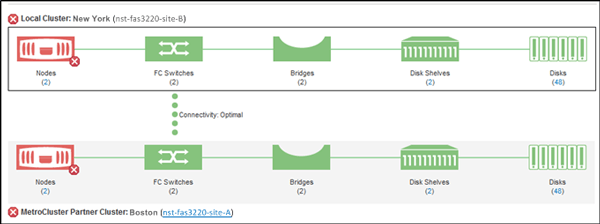
A topologia da configuração do MetroCluster é exibida na área de objeto do cluster correspondente. Você pode usar as informações exibidas na página Detalhes do cluster/integridade para corrigir quaisquer problemas de conectividade. Por exemplo, se a conectividade entre o nó e o switch em um cluster estiver inativa, o seguinte ícone será exibido:

Se você mover o ponteiro sobre o ícone, poderá visualizar informações detalhadas sobre o evento gerado.
Se você descobrir problemas de conectividade na configuração do MetroCluster , deverá efetuar login no Gerenciador do Sistema ou acessar o ONTAP CLI para resolver os problemas.
Para obter mais informações sobre como determinar a integridade do cluster, consulte"Determinar a integridade do cluster no MetroCluster por meio da configuração FC" .
Monitorar problemas de conectividade na configuração do MetroCluster sobre IP
Para clusters em uma configuração MetroCluster sobre IP, os gráficos de conectividade são exibidos na página Clusters. Siga estes passos.
-
No painel de navegação esquerdo, clique em Armazenamento > Clusters.
Uma lista de todos os clusters monitorados é exibida.
-
Na exibição Proteção: MetroClusters, clique no nome do cluster para o qual você deseja visualizar os detalhes da configuração do MetroCluster sobre IP. Como alternativa, você pode filtrar por clusters em uma configuração MetroCluster .
-
Expanda a linha clicando no cursor
vícone. O ícone de circunflexo aparece apenas para um cluster protegido pela configuração MetroCluster sobre IP.Você pode visualizar a topologia dos sites de origem e espelho, bem como o Mediador, se houver, usado para a conexão. Você pode visualizar as seguintes informações:
-
Conectividade entre os sites
-
Problemas de saúde e disponibilidade, se houver, em ambos os sites
-
Questões relacionadas ao mediador
-
Problemas relacionados à replicação.
Os seguintes status são relatados: Crítico (  ), Erro (
), Erro ( ), ou Normal (
), ou Normal ( ). Você também pode visualizar o status de replicação de dados agregados dos dados primários e espelhados na mesma topologia.
). Você também pode visualizar o status de replicação de dados agregados dos dados primários e espelhados na mesma topologia.
No diagrama a seguir, você pode ver que a conectividade entre os clusters de origem e destino não está disponível, e o Mediador entre eles não está configurado.
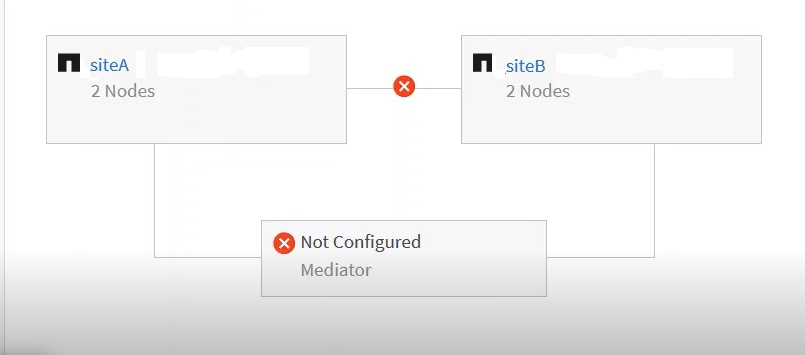
-
-
Clique no ícone de status. Uma mensagem com a definição do erro é exibida. Se um evento tiver sido gerado para o problema na sua configuração do MetroCluster sobre IP, você pode clicar no botão Exibir evento na mensagem e visualizar os detalhes do evento. Quando você tiver resolvido o problema e o evento, o ícone de status nesta topologia voltará ao normal (
 ).
). -
Você pode visualizar mais detalhes de configuração nas seções * Visão geral do MetroCluster * e Proteção na guia Configuração da página de detalhes Cluster / Saúde.

|
Somente para uma configuração MetroCluster sobre IP, você pode visualizar a topologia do cluster na página Clusters. Para clusters em uma configuração MetroCluster sobre FC, a topologia é exibida na guia * Conectividade do MetroCluster * na página de detalhes * Cluster / Saúde *. |
Informações relacionadas
-
Para obter informações sobre a visualização Relacionamento: MetroCluster, consulte"Monitorar configurações do MetroCluster" .
-
Para obter informações sobre a visualização Relacionamento: Status de transferência do último mês, consulte"Relacionamento: Visualização do status de transferência do último mês" .
-
Para obter informações sobre a visualização Relacionamento: Taxa de transferência do último mês, consulte"Relacionamento: Visualização da taxa de transferência do último mês" .
-
Para obter informações sobre a visualização Relacionamento: Todos os relacionamentos, consulte"Relacionamento: Visualização de todos os relacionamentos" .


